Πώς να διορθώσετε το App Store που δεν λειτουργεί στο iPhone μου
Όλοι γνωρίζουμε ότι καθημερινά προστίθενται νέες εφαρμογές στο App Store, κάτι που μας κάνει να τις περιεργαζόμαστε και γι’ αυτό είμαστε πρόθυμοι να τις κατεβάσουμε. Φανταστείτε τον εαυτό σας να ψάχνει για νέες εφαρμογές, και ξαφνικά το κατάστημα εφαρμογών σας σταματά και καταβάλλονται πολλές προσπάθειες για να βρείτε μια λύση, αλλά μάταια. Το App Store δεν λειτουργεί στο iPhone είναι ένα μεγάλο πρόβλημα, καθώς δεν θα μπορείτε πλέον ούτε να αναβαθμίσετε τις εφαρμογές σας. Έτσι, σε αυτό το άρθρο, έχουμε βρει πιθανές λύσεις για το πρόβλημα που δεν λειτουργεί το κατάστημα εφαρμογών, που θα σας βοηθήσουν να επιλύσετε το πρόβλημά σας αποτελεσματικά.
Συμβουλές: Ο οδηγός βήμα προς βήμα για την αλλαγή της χώρας του App Store
- Μέρος 1: Ποια προβλήματα αντιμετωπίζετε με ένα App Store
- Μέρος 2: Ελέγξτε την κατάσταση του συστήματος Apple
- Μέρος 3: Ακολουθούν 11 λύσεις για να διορθώσετε το App Store που δεν λειτουργεί
Μέρος 1: Ποια προβλήματα αντιμετωπίζετε με ένα App Store
Μερικά από τα κοινά προβλήματα που αντιμετωπίζουμε όταν ασχολούμαστε με το App Store είναι:
- ένα. Εμφανίζεται η Ξαφνική κενή οθόνη
- σι. Η σελίδα Apple App Store δεν φορτώνεται
- ντο. Δεν είναι δυνατή η ενημέρωση των εφαρμογών
- ρε. Το App Store δεν πραγματοποιεί λήψη των Εφαρμογών
- μι. Πρόβλημα σύνδεσης
Οποιοδήποτε από τα ζητήματα που αναφέρονται παραπάνω είναι πολύ ενοχλητικό. Ωστόσο, στις παρακάτω ενότητες, θα σας βοηθήσουμε να επιλύσετε αποτελεσματικά το πρόβλημα του iPhone app store που δεν λειτουργεί.
Μέρος 2. Ελέγξτε την κατάσταση του συστήματος Apple
Πριν αρχίσουμε να αναζητούμε διαφορετικές λύσεις, αξίζει να λάβουμε υπόψη την κατάσταση του συστήματος Apple, καθώς ενδέχεται να υπάρχουν πιθανότητες να υπάρχει χρόνος διακοπής λειτουργίας ή κάποιο είδος συντήρησης που βρίσκεται σε εξέλιξη. Για να ελέγξετε ότι μπορείτε να επισκεφθείτε:
URL: https://www.apple.com/support/systemstatus/
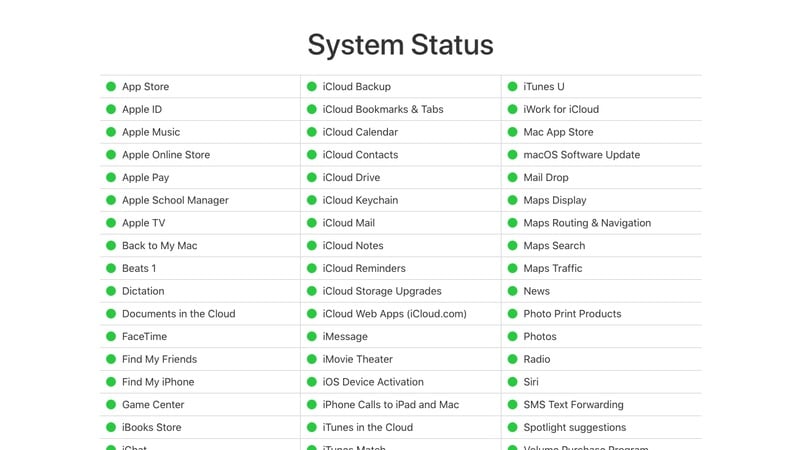
Σε περίπτωση που υπάρχει κάποιο πρόβλημα, αυτό θα αντικατοπτρίζεται σε κίτρινο χρώμα. Έτσι, σύμφωνα με την κατάσταση, μπορείτε να επιβεβαιώσετε εάν υπάρχει κάποια διαδικασία συντήρησης σε εξέλιξη ή όχι. Εάν όχι, τότε μπορούμε να προχωρήσουμε περαιτέρω στην επίλυση του προβλήματος της μη λειτουργίας του καταστήματος εφαρμογών iPhone.
Μέρος 3: Ακολουθούν 11 λύσεις για να διορθώσετε το App Store που δεν λειτουργεί
Λύση 1: Ελέγξτε τις Ρυθμίσεις για W-Fi και δεδομένα κινητής τηλεφωνίας
Πρώτα απ ‘όλα, βεβαιωθείτε ότι το δίκτυό σας Wi-Fi είναι εντός εμβέλειας ή εάν δεν υπάρχει Wi-Fi, πρέπει να ελέγξετε τις ρυθμίσεις σας για να επιβεβαιώσετε εάν το iPhone έχει ρυθμιστεί για λήψη μόνο εάν το Wi-Fi είναι ενεργοποιημένο. Εάν είναι έτσι, τότε πρέπει να αλλάξετε τη διαδικασία από Wi-Fi σε Cellular Data. Αυτό θα διασφαλίσει ότι υπάρχει διαθεσιμότητα σύνδεσης στο Διαδίκτυο.
Για αυτό, πρέπει να ακολουθήσετε συγκεκριμένα βήματα:
- Μεταβείτε στις Ρυθμίσεις
- Κάντε κλικ στο Cellular Data
- Ενεργοποιήστε τα δεδομένα κινητής τηλεφωνίας
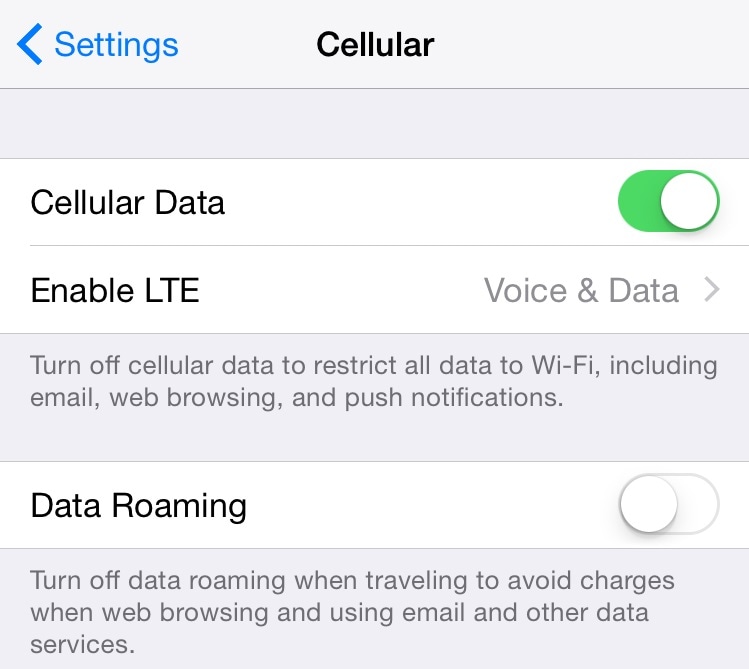
Λύση 2: Εκκαθάριση της προσωρινής μνήμης του App Store
Δεύτερον, λόγω της συνεχούς χρήσης του App Store για μεγάλο χρονικό διάστημα αποθηκεύεται μεγάλη ποσότητα δεδομένων προσωρινής μνήμης. Για να επιλύσετε το πρόβλημα ότι το App Store δεν λειτουργεί σωστά, ένα απλό βήμα θα σας βοηθήσει να διαγράψετε την προσωρινή μνήμη του App Store. Απλά πρέπει να κάνετε τα εξής:
- Ανοίξτε το App Store
- Κάντε κλικ δέκα φορές στην καρτέλα ‘Επιλεγμένα’.

- Κάνοντας αυτό θα διαγράψετε τη μνήμη cache σας. Δίπλα δίπλα, θα δείτε ότι η Εφαρμογή θα φορτώσει ξανά τα δεδομένα, ώστε να μπορείτε να προωθήσετε τη διαδικασία αναζήτησης και λήψης των Εφαρμογών που σας ενδιαφέρουν.
Λύση 3: Ενημέρωση iOS στο iPhone
Δεν πρέπει να ξεχνάμε ότι όλα πρέπει να είναι μια ενημερωμένη έκδοση για να δώσουν το επιθυμητό αποτέλεσμα. Η ίδια περίπτωση ισχύει και για το iPhone και τις εφαρμογές του. Για αυτό, πρέπει να διατηρήσουμε ενημερωμένο το λογισμικό μας, καθώς επιλύει αυτόματα πολλά άγνωστα προβλήματα. Τα βήματα είναι αρκετά απλά για να χρειαστείτε:
- Μεταβείτε στις Ρυθμίσεις
- Επιλέξτε Γενικά
- Κάντε κλικ στην Ενημέρωση λογισμικού
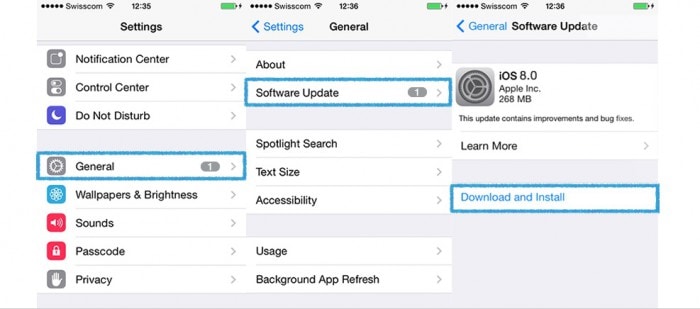
Το λογισμικό σας θα ενημερωθεί σύμφωνα με τις νέες αλλαγές που έρχονται από το Apple Store για να βελτιώσει την ψηφιακή εμπειρία με το κινητό σας.
Λύση 4: Ελέγξτε τη χρήση δεδομένων κινητής τηλεφωνίας
Όταν ασχολούμαστε με το τηλέφωνο και τις εφαρμογές του, χρησιμοποιούμε για να ξεχάσουμε τον όγκο των δεδομένων που χρησιμοποιούμε και πόσα λείπουν, μερικές φορές αυτό δημιουργεί το πρόβλημα. Όσον αφορά την υπερβολική χρήση δεδομένων κινητής τηλεφωνίας, αποφύγετε τη σύνδεση με το κατάστημα εφαρμογών σας. Δημιουργεί πανικό στο μυαλό. Λοιπόν, δεν χρειάζεται να ανησυχείτε για αυτό, καθώς μπορούμε να ελέγξουμε τη χρήση δεδομένων με:
- ρυθμίσεις
- Κάντε κλικ στο Cellular
- Ελέγξτε τη χρήση δεδομένων κινητής τηλεφωνίας
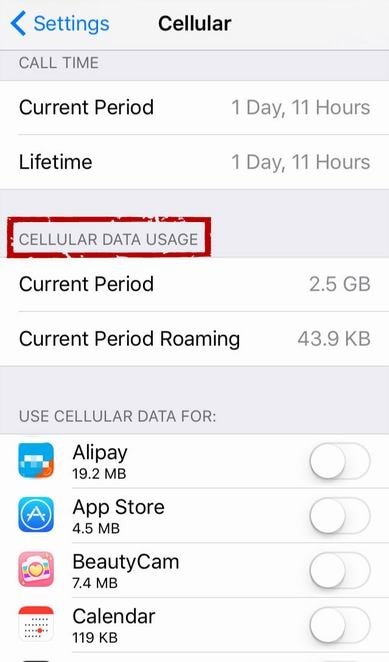 .
.
Αφού ελέγξουμε τη χρήση δεδομένων και το διαθέσιμο διάγραμμα αποθήκευσης δεδομένων, έφτασε η ώρα να ελέγξουμε από πού μπορούμε να απελευθερώσουμε τα επιπλέον δεδομένα για χρήση σε άλλες απαιτούμενες εργασίες. Για να λύσετε το πρόβλημα της υπερβολικής χρήσης, πρέπει να ακολουθήσετε συγκεκριμένα βήματα:
- ένα. Απενεργοποιήστε τις Εφαρμογές χρησιμοποιώντας περισσότερα δεδομένα
- σι. Απενεργοποίηση της υποβοήθησης Wi-Fi
- ντο. Απαγόρευση αυτόματης λήψης
- ρε. Διατηρήστε την ανανέωση εφαρμογών στο παρασκήνιο
- μι. Απενεργοποιήστε την αυτόματη αναπαραγωγή βίντεο
Λύση 5: Αποσύνδεση και είσοδος Apple ID
Μερικές φορές απλά βήματα θα σας βοηθήσουν να λύσετε το πρόβλημα. Σε περίπτωση που το Apple App Store δεν λειτουργεί, ενδέχεται να υπάρχει σφάλμα υπογραφής. Απλώς πρέπει να ακολουθήσετε τα βήματα αποσύνδεσης και στη συνέχεια να συνδεθείτε ξανά με το Apple ID.
- ρυθμίσεις
- Κάντε κλικ στο iTunes & App Store
- Κάντε κλικ στο Apple ID
- Κάντε κλικ στο Έξοδος
- Κάντε ξανά κλικ στο Apple ID και συνδεθείτε
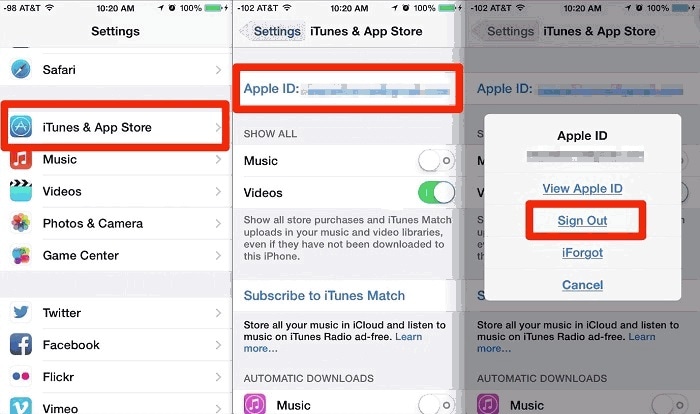
Λύση 6: Επανεκκινήστε το iPhone σας
Η επανεκκίνηση είναι ένα πρωταρχικό βήμα, αλλά πολλές φορές. Αφαιρεί επιπλέον χρησιμοποιημένες εφαρμογές, ελευθερώνει λίγη μνήμη. Επίσης, ανανεώστε τις εφαρμογές. Έτσι, σε περίπτωση που το App Store δεν ανταποκρίνεται, τότε μπορείτε να δοκιμάσετε αυτό το κύριο βήμα.
- Κρατήστε πατημένο το κουμπί Ύπνου και Αφύπνισης
- Μετακινήστε το Slider από αριστερά προς τα δεξιά
- Περιμένετε μέχρι να απενεργοποιηθεί
- Κρατήστε ξανά το κουμπί Sleep and Wake για να ξεκινήσετε

Λύση 7: Επαναφορά του δικτύου
Σε περίπτωση που εξακολουθείτε να μην μπορείτε να εργαστείτε με το App Store σας, τότε απαιτείται επαναφορά της ρύθμισης του Δικτύου σας. Αυτό θα επαναφέρει το Δίκτυο, τον Κωδικό πρόσβασης Wi-Fi και τη Ρύθμιση του τηλεφώνου σας. Επομένως, αφού επαναφέρετε τις ρυθμίσεις δικτύου, πρέπει να επανασυνδέσετε το οικιακό σας δίκτυο Wi-Fi.
- ρυθμίσεις
- General
- Επαναφορά
- Κάντε κλικ στην Επαναφορά ρυθμίσεων δικτύου
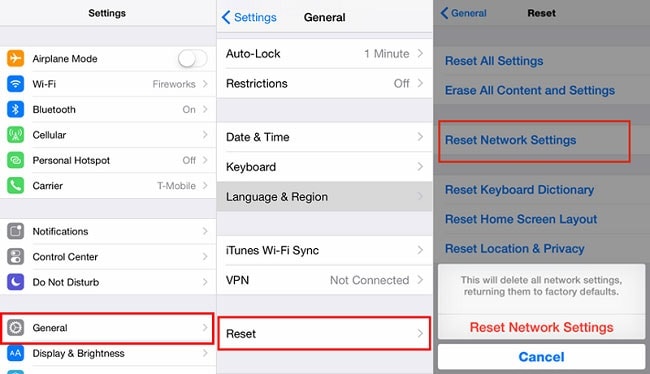
Λύση 8: Αλλαγή ημερομηνίας και ώρας
Η ενημέρωση του χρόνου είναι ζωτικής σημασίας είτε εργάζεστε στο τηλέφωνό σας είτε κάνετε κάτι άλλο. Επειδή οι περισσότερες από τις Εφαρμογές απαιτούσαν ενημερωμένη ημερομηνία και ώρα για τη σωστή εκτέλεση των δυνατοτήτων τους. Αλλά πώς να το κάνετε αυτό, τα βήματα είναι αρκετά απλά.
- Μεταβείτε στη ρύθμιση
- Κάντε κλικ στο Γενικό
- Επιλέξτε Ημερομηνία και Ώρα
- Κάντε κλικ στο Set Automatically
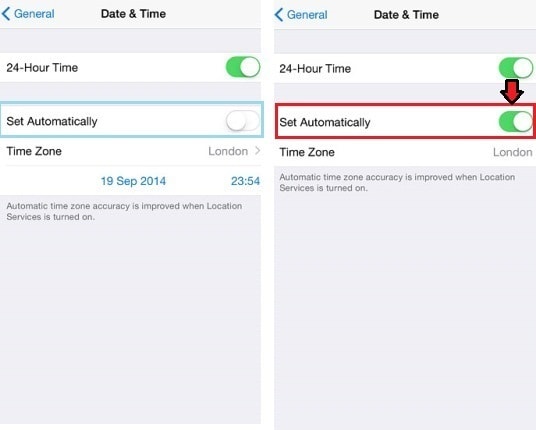
Με αυτόν τον τρόπο θα διαχειριστείτε αυτόματα την ημερομηνία και την ώρα της συσκευής σας.
Λύση 9: Ρύθμιση DNS (Domain Name Service).
Εάν δεν μπορείτε να ανοίξετε την ιστοσελίδα σε ένα App Store, τότε πρέπει να αλλάξετε τη ρύθμιση διακομιστή DNS. Η αλλαγή των διακομιστών DNS βοηθά στην επιτάχυνση των Εφαρμογών του iPhone. Για αυτό, απαιτείται κάποια διαμόρφωση. Ακολουθήστε τα παρακάτω βήματα, ένα προς ένα, για να λύσετε το πρόβλημα.
- Κάντε κλικ στην επιλογή Ρύθμιση
- Κάντε κλικ στο Wi-Fi- Εμφανίζεται μια οθόνη όπως παρακάτω
- Επιλέξτε το Δίκτυο
- Επιλέξτε το πεδίο DNS
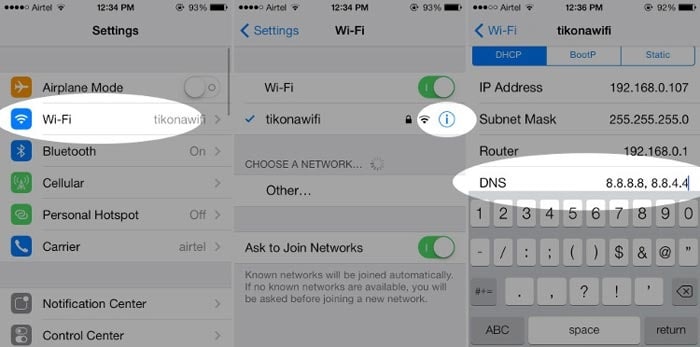
- πρέπει να διαγράψετε τον παλιό διακομιστή DNS και να γράψετε το νέο DNS. Π.χ., για Open DNS, γράψτε 208.67.222.222 και 208.67.220.220
Μπορείτε να το δοκιμάσετε στο http://www.opendns.com/welcome
Και για το Google DNS, γράψτε 8.8.8.8 και 8.8.4.4
Δοκιμάστε το στο https://developers.google.com/speed/public-dns/docs/using#testing
Λύση 10: Παράκαμψη DNS
Σε περίπτωση που αντιμετωπίζετε το πρόβλημα με τη ρύθμιση DNS, εδώ είναι η Λύση. Υπάρχει ένα λογισμικό παράκαμψης DNS. Απλώς πατώντας, μπορείτε να αλλάξετε τη ρύθμιση DNS.
Σύνδεσμος για τη λήψη λογισμικού:
URL: https://itunes.apple.com/us/app/dns-override-set-dns-for-wi-fi-and-cellular/id1060830093?mt=8

Λύση 11. Ομάδα υποστήριξης της Apple
Τέλος, σε περίπτωση που τίποτα από τα παραπάνω δεν σας βοηθήσει, τότε έχετε την επιλογή να επικοινωνήσετε με την Ομάδα Υποστήριξης της Apple, σίγουρα θα σας βοηθήσουν. Μπορείτε να τους καλέσετε στο 0800 107 6285
Η ιστοσελίδα της Apple Support:
URL: https://www.apple.com/uk/contact/
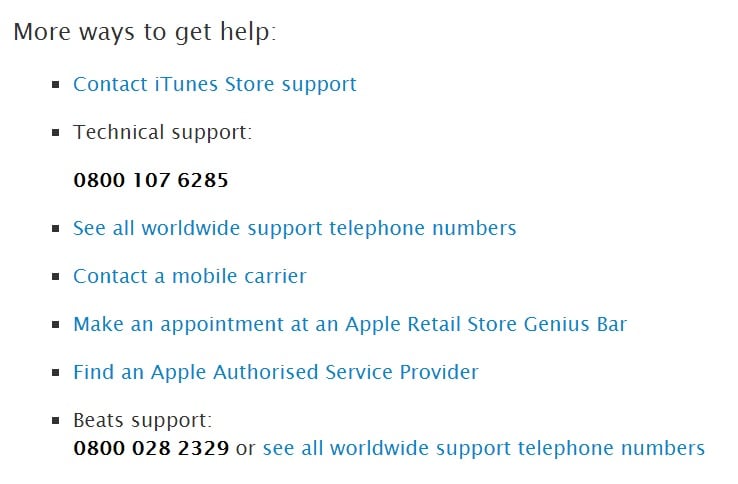
Εδώ συναντήσαμε διάφορους τρόπους μέσω των οποίων θα μπορούσαμε να λύσουμε το πρόβλημα του App Store δεν λειτουργεί στο iPhone. Αυτοί είναι ωφέλιμοι τρόποι για την αντιμετώπιση του App Store και όλων των διαδικασιών λήψης του.
πρόσφατα άρθρα